Como gravar a tela de vídeo sem marca d'água?
Atualmente, os programas gravadores de tela estão se tornando cada vez mais populares e aplicadas a vários casos. Na disponibilidade de mercado, muitos gravadores de tela podem ajudá-lo a gravar um vídeo com áudio, gravar interações contínuas e gravar alguns acontecimentos diferentes em seu PC sem nenhum problema. De qualquer forma, você descobrirá que consistentemente haverá uma marca d'água em seus arquivos de vídeo gravados. Em alguns casos, você pode ficar irritado com essas marcas d'água, o que deixa o vídeo praticamente inútil. Além disso, você também pode enfrentar problemas de direitos autorais se estiver querendo enviar gravação de tela para plataformas específicas. Mas não se preocupe, aqui apresentamos as soluções para você.
Muitos gravadores de tela podem nos ajudar a gravar interatividade, videochamadas e tutoriais, mas você pode descobrir que depois de gravar com alguns gravadores de tela gratuitos, fica uma marca d'água em suas gravações. Existem muitos gravadores de tela que podem fazer com que a gravação de vídeo no mac seja mais eficaz do que nunca e isso é apenas o começo. Se você precisar do seu vídeo sem marca d'água, pode precisar de um gravador de tela sem restrições de marca d'água. Para capturar o que você está fazendo em sua área de trabalho, você precisa de um gravador de tela. Com relação ao software de captura de tela, um programa gratuito sempre será sua melhor opção.
O melhor gravador de tela e editor de vídeo: Wondershare DemoCreator
Para as pessoas que estão procurando um programa que seja simples e fácil de usar para gravar vídeo da tela do Windows 10, o DemoCreator deve ser sua escolha. É um programa útil que você pode usar nos dois Windows e Mac. Além disso, suporta a gravação de vídeo e áudio do seu PC ao mesmo tempo. Com uma interface fácil de usar, você pode usar todas as opções sem problemas.
Você pode adicionar uma webcam junto com a gravação de tela. O som do sistema e do microfone podem ser gravados ao mesmo tempo. Além disso, você pode escolher um framework e codec no momento de exportar com este kit de ferramentas. Sem limitações no tempo de gravação e inconveniências de marcas d'água.
Características especiais:
- Um supervisor implícito de som e vídeo.
- Compartilhe gravações em plataformas de mídia online como o YouTube.
- Interface elegante.
- Adicione anotações, apresentação do cursor e capturas de tela durante a gravação.
- Possui vários formatos de vídeo convencionais de alta qualidade, por exemplo, MP4, WMV, MOV, AVI, MP3 e assim por diante.
- Suporte para gravar qualquer área da tela, webcam, áudio e interação contínua.
- Compatível com Windows e macOS.
Como gravar a tela de vídeo sem marca d'água?
O melhor deste gravador de tela é que você pode usar de forma simples, principalmente para um iniciante. Nesse ponto, para os indivíduos que precisam de mais recursos adicionais, vale a pena experimentar o DemoCreator. Não obstante as capacidades mencionadas acima, também abrange a captura de tela e a realização de agendamento. Leia os passos abaixo e você o conhecerá melhor.
Passo 1: Baixe e instale o programa DemoCreator
Antes de mergulharmos neste poderoso editor de vídeo e gravador de tela, você precisa instalar. Para prosseguir com o download, clique nos links abaixo para obter o software diretamente no seu PC.
 100% seguro
100% seguro 100% seguro
100% seguroPasso 2: Clique no botão "Capturar" e defina suas configurações de gravação
No próximo passo, assim que você abrir o software, pressione o botão Capturar para entrar na interface de gravação deste software, que é com certeza uma interface prática e rápida para um iniciante.
Passo 3: Inicie a gravação
Este passo é a chave, pois iniciará suas gravações assim que você pressionar o botão Gravar, um botão em vermelho na interface de gravação.
Passo 4: Vídeo gravado
Depois de pressionar o botão Parar, agora sua gravação será adicionada à interface do software imediatamente para que você também possa aproveitar e visualizar o vídeo.
Passo 5: Selecione "Exportação rápida"
No último passo, você pode exportar facilmente seu vídeo gravado para o formato necessário de acordo com suas expectativas com este software. Para ir para a opção de Exportação Rápida, clique com o botão direito do mouse em seu vídeo gravado no software e selecione a opção de Exportação Rápida, que exportará seu vídeo para o destino desejado.
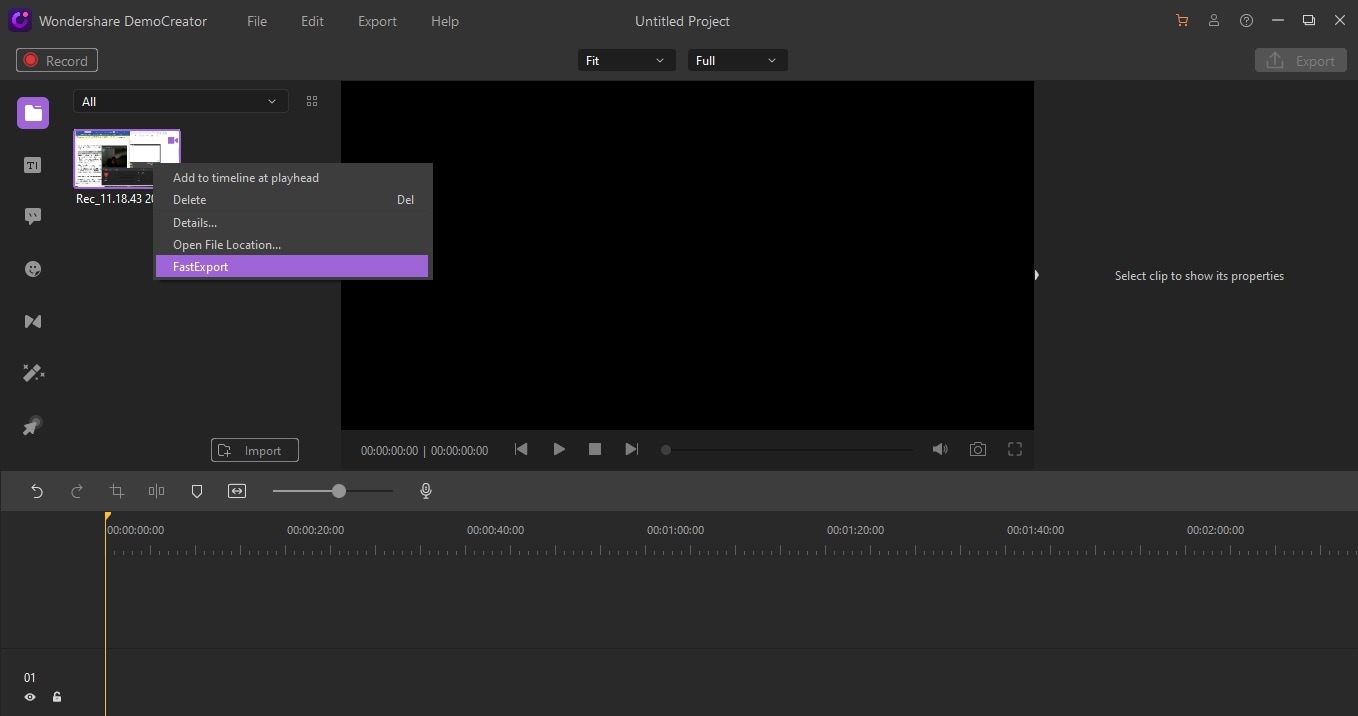
Você pode exportar seu vídeo sem marca d'água gratuitamente seguindo estes passos. No entanto, esse recurso é limitado a gravações de menos de três minutos. Portanto, para evitar esse problema e para gravações mais longas, você precisa seguir os seguintes passos para obter vídeos sem marca d'água e isso só será possível com um plano pago deste software.
 100% seguro
100% seguro 100% seguro
100% seguroAgora, como você comprou o plano pago do Wondershare DemoCreator, você pode gravar livremente a tela sem marca d'água por tempo ilimitado e com todos os recursos especiais do software. Siga os passos abaixo para saber como você pode fazer isso.
Passo 1: Baixe e instale o programa DemoCreator
Antes de embarcar em seu primeiro projeto de gravação com este software, baixe o software dos links abaixo e instale com um conjunto de instruções mais claro assim que abrir o arquivo baixado.
 100% seguro
100% seguro 100% seguro
100% seguroPasso 2: Clique no botão "Capturar" e configure sua preferência de gravação
Agora que você abriu o software após a instalação, você deverá ir para a janela inicial. Pressione o botão Capturar nas opções disponíveis na tela que o levarão à interface de gravação deste software.
Passo 3: Inicie a gravação
Agora você precisa iniciar a gravação simplesmente pressionando o botão Iniciar gravação, que é o botão vermelho disponível na interface de gravação do software.
Passo 4: Arquivo gravado
Neste ponto, ao pressionar o botão parar para sua gravação, seu clipe gravado será adicionado à seção de arquivos de mídia do software em pouco tempo e, a partir daí, você pode prosseguir para o processo de edição.
Passo 5: Arraste e solte os vídeos na linha do tempo
Agora, para prosseguir com a edição, você precisa adicionar os arquivos à linha do tempo que é o local de edição deste software.
Você pode editar vídeo, áudio e adicionar efeitos como títulos e anotações ao seu vídeo com eficácia e agilidade.
Passo 6: Faça login com seu Wondershare ID
Na tela do software, você pode ver no canto superior direito um botão de login, dessa forma, você pode usufruir dos recursos de edição completos deste software. Que também inclui tempo ilimitado de gravação e edição.
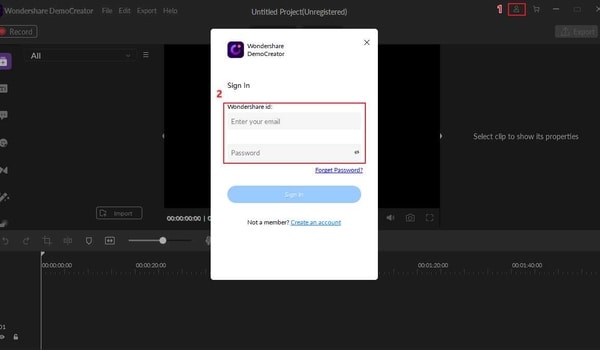
Passo 7: Exporte com o formato desejado
Por fim, pressione o botão Exportar na interface do software, que também permite escolher o formato do seu vídeo, o que significa que você pode alterar facilmente o formato e a dimensão do seu vídeo.
Você também pode exportar diretamente para seu canal do YouTube na opção Exportar da interface. Isso significa que você pode enviar facilmente seu arquivo sem marca d'água para suas plataformas online de forma rápida e eficiente.
Conclusão:
Precisamos de um gravador de tela em nosso dia a dia para fazer gravações instrutivas e divertidas, gravar interações contínuas ou videochamadas com familiares ou colegas. Dessa forma, existem muitos programas de gravação de tela disponíveis para você escolher. Nesse ponto, você descobriu que a marca d'água faz com que a gravação de tela fique inútil. Para que você não tenha dificuldades, selecionamos o melhor gravador de tela gratuito e sem marca d'água Wondershare DemoCreator.
Neste artigo, explicamos um método com a versão de teste que possui limitações de tempo e limitações em outros recursos, mas com o plano pago deste software, você pode aproveitar muitos recursos poderosos. Portanto, recomendamos a compra de uma assinatura deste software para que você possa aproveitar os recursos e gravar com alta qualidade sem marca d'água.



David
chief Editor